Du kan gå gennem denne artikel for at lære om de bedst betalte og de bedste gratis skærmbilledeværktøjer til Mac.
Skærmbilleder gør det nemt at optage og dele vigtige oplysninger såsom fejlmeddelelser. Desuden fungerer de også som fremragende guider, når du skal fejlfinde et problem. Men da det er en ret kompliceret opgave at fange skærmen på Mac, er den bedste screenshot-app til Mac praktisk, når du ønsker at optage skærmen problemfrit.
Hvis du leder efter de bedste skærmbilledeværktøjer til Mac til at fange skærmen for at gemme vigtig information, hjælper denne artikel dig med at finde den.
Gennem denne opskrivning får vi de bedste klippeværktøjer til Mac, du kan bruge til at gemme indholdet på skærmen, når du ikke kan downloade det. Lad os uden videre begynde med dem.
Bedste gratis skærmbillede-apps til Mac, du bør bruge
Her er vores topvalg for de bedste skærmbilledeværktøjer til Mac (gratis og betalt), du kan bruge i år.
1. Snagit
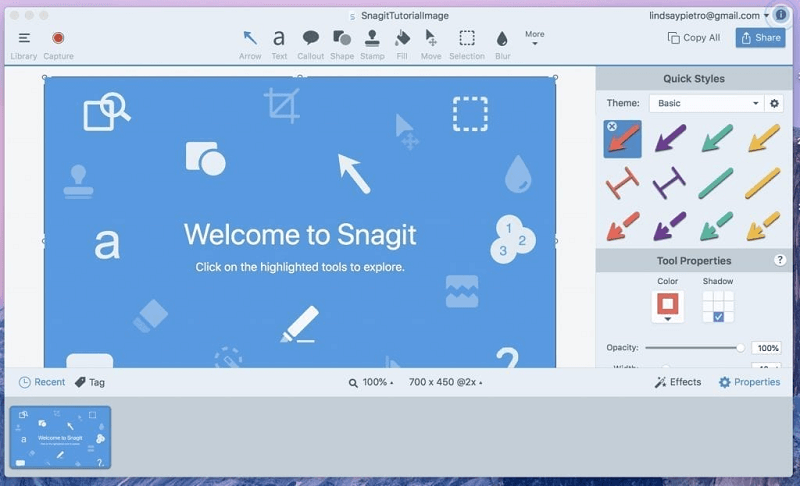
Lad os introducere dig til Snagit. Det er blandt de bedste klippeværktøjer til Mac af forskellige årsager. Nogle af dem omfatter optagelse af indhold på skærmen som videoer, understøttelse af animerede GIF'er og meget mere.
Derudover kan den også prale af fremragende teknisk og fællesskabssupport til at hjælpe dig, hvis du oplever problemer. Desuden bidrager følgende funktioner også til at gøre Snagit til et af de bedste skærmoptagelsesværktøjer til Mac.
Funktioner af Snagit
- Indfanger hele skrivebordsskærmen, et enkelt vindue eller en bestemt region, afhængigt af hvad du vælger
- Mulighed for at udtrække indholdet og indsætte det i en anden app uden besvær
- Skærmbilleder af indholdet på skærmen med vandret eller lodret rulning
- Indbyggede værktøjer til at kommentere skærmbillederne
- Konvertering af GIF'er for at dele dem på sociale medieplatforme
- Trimningsmulighed for at fjerne unødvendige sektioner fra skærmbilledet
- Deling af skærmbilleder på platforme som PowerPoint, Google Drive, Excel, YouTube osv.
Hent nu
Læs også: Sådan optager du et FaceTime-opkald på iPhone og Mac
2. LightShot

Dernæst har vi LightShot. Det er blandt de hurtigste og nemmeste applikationer på denne liste, hvilket gør det til et af de bedste gratis klippeværktøjer til Mac.
Når vi taler om funktionerne, kan LightShot prale af mange nyttige funktioner, såsom en letanvendelig editor til at tilføje pile, linjer og tekst til de optagne skærmbilleder. Ud over det er nedenfor alt, hvad du muligvis behøver at vide om LightShot.
Nøglefunktioner i LightShot
- Deling af skærmbilleder til Facebook eller Twitter
- Omvendt billedsøgningsmulighed for at finde billeder på internettet, der visuelt ligner de optagne billeder
- Generering af et delbart link til dine skærmbilleder gennem printscr-værktøjet
Hent nu
3. CleanShotX
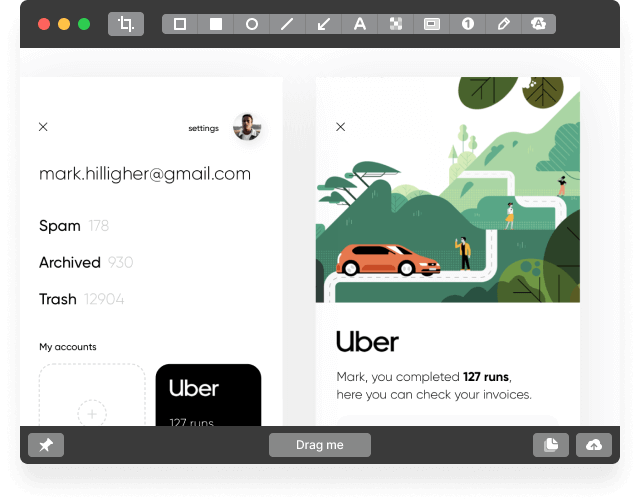
Vi kan ikke springe CleanShotX over, når vi diskuterer de bedste skærmbilledeværktøjer til Mac. Det tilbyder mange unikke funktioner, som muligvis ikke er tilgængelige på andre applikationer.
Nogle utrolige funktioner i CleanShotX inkluderer en mulighed for at vælge skærmbilledets baggrundstype, justeringer af skygger og dem, der er delt nedenfor.
Nøglefunktioner i CleanShotX
- Trådkors og forstørrelsesværktøjer til at fange skærmbillederne bedre
- Et væld af optagelsestilstande i skærmoptagelse
- Indstillinger som kvalitet, outputformat, billedhastighed osv., for at kontrollere forskellige aspekter af videooptagelse
- Giver dig mulighed for at inkludere dit webcam-feed i optagelsen
- En masse værktøjer som pixel, beskær, fremhæv osv., til at kommentere skærmbilleder, redigere optagelserne og skærmbilleder
- Kombinere flere billeder til ét med kun et par klik
- OCR for at fange tekst, som du ikke kan vælge
- Fastgør skærmbillederne til skærmen
Hent nu
4. Markup Hero
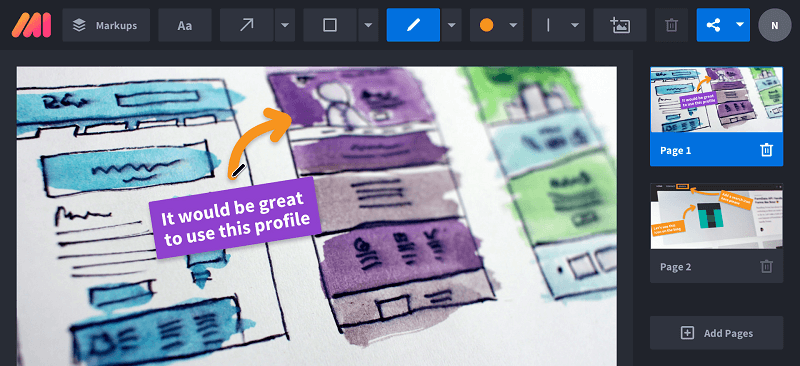
Når vi taler om Markup Hero, er det også blandt de bedste screenshot-apps til Mac af mange grunde. Med denne applikation kan du tage skærmbilleder, redigere og dele dem med alle.
Desuden kan Markup Hero prale af en Chrome-udvidelse, som du kan bruge til at udføre rullende screenshot-optagelse af enhver fane på farten. Sammen med dette er følgende de andre funktioner, der gør Markup Hero til et af de bedste gratis klippeværktøjer til Mac.
Funktioner i Markup Hero
- Nyttige annoteringsværktøjer som linjer, tekst, kuglepenne, pile osv.
- Farvejustering af annoteringer, billedvending og rotationer
- Tilgængelighed af beskæringsmuligheder for indhold og tilføjelse af ekstra sider
- Google Drive og Slack integration
Hent nu
5. ScreenToLayers
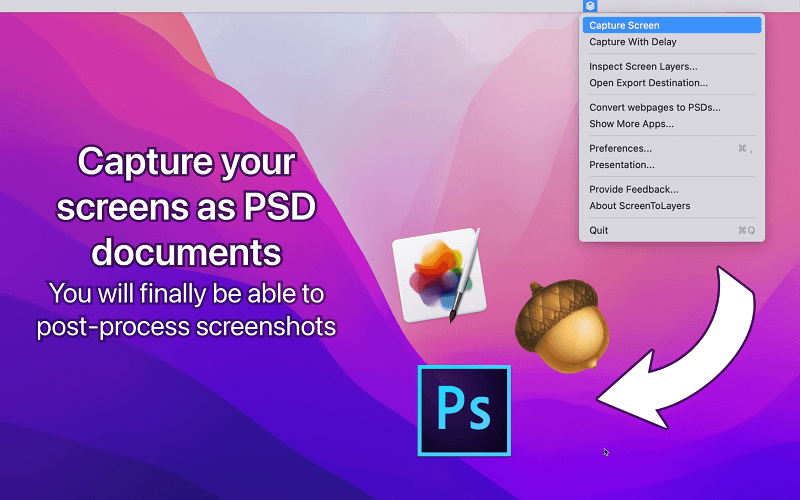
Det næste navn på vores liste over det bedste skærmoptagelsesværktøj til Mac er ScreenToLayers. Det giver en masse muligheder for skærmoptagelse. For eksempel giver det dig mulighed for at tage skærmbilleder som PSD, hvilket gør det nemmere for dig at redigere dem i Photoshop.
Desuden er følgende funktioner også en grund til, at ScreenToLayers er et af de mest ønskværdige valg som de bedste skærmoptagelsesværktøjer til Mac.
Funktioner i ScreenToLayers
- Menulinjeikon for at udføre hurtige og effektive handlinger
- Mulighed for at fange hele skærmen, en bestemt del af skærmen, eller tage skærmbilledet efter en forsinkelse
- Indramning og skyggemuligheder for at gøre præsentationen bedre
- Kompatibilitet med alle større platforme til redigering, såsom GIMP, Pixelmator og Photoshop
Hent nu
Læs også: Bedste spiloptagelsessoftware til Windows PC
6. Shottr
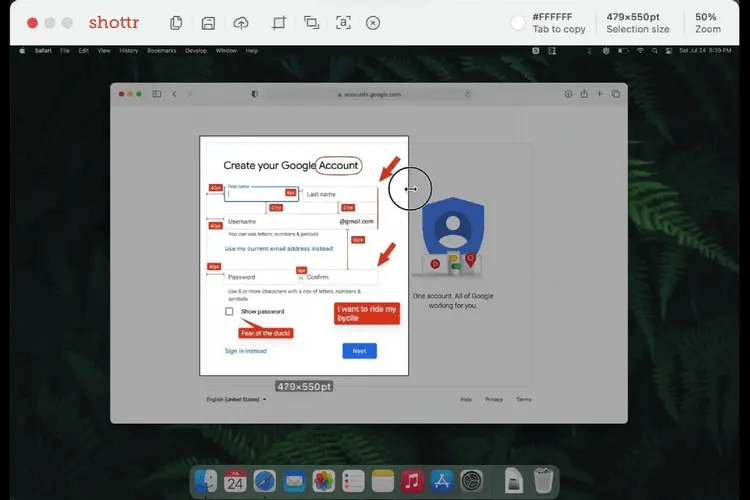
Det bliver vigtigt at tale om Shottr, når det kommer til de bedste gratis skærmbilledeværktøjer til Mac. Det mest attraktive ved denne applikation er genvejstaster, der gør det nemt at tage skærmbilleder.
Derudover er Shottr blandt de mest lette, smarte og pålidelige applikationer, der er tilgængelige i øjeblikket. Lad os se på de vigtigste funktioner, der bragte det til listen over de bedste klippeværktøjer til Mac.
Funktioner af Shottr
- Optagelse af hele skærmbilleder, foruddefineret område, aktivt vindue, forsinkede skærmbilleder eller rullende skærmbilleder afhængigt af dine krav
- Kraftfuldt redigeringsværktøj
- Indbygget OCR-mulighed til at kopiere billedteksten
- Muligheder for at vælge skærmbilledebaggrund, vælge optagelsesformat og tilpasse forskellige andre indstillinger
Hent nu
7. Droplr
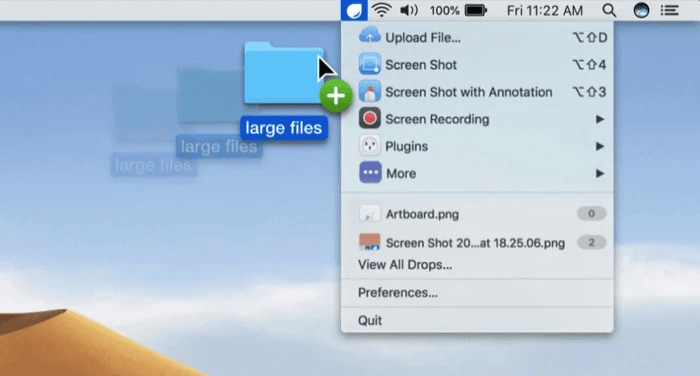
Lad os nu tage et kig på Droplr. Vi synes, det er værd at nævne som et af de bedste gratis skærmbilledeværktøjer til Mac på grund af dets brugervenlighed og en række interessante funktioner.
Apropos funktioner, Droplr kommer med fuld skærm og delvis GIF og videooptagelse blandt andre muligheder, der er delt nedenfor.
Funktioner af Droplr
- Mulighed for at tilføje webcam for en mere personlig optagelse
- Indbygget editor til at redigere skærmbilleder og optagelser
- Tilgængeligheden af en række forskellige annoteringsmuligheder
- Automatisk lagring af skærmbillederne til Droplr-skyen
- Gemmer skærmbilleder lokalt og giver dig mulighed for at dele dem via Slack eller e-mail
Hent nu
8. Skitch
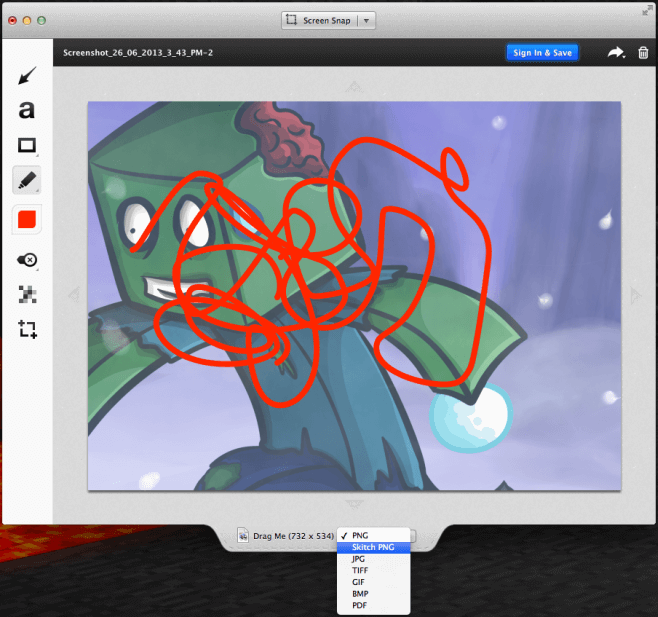
At afslutte denne liste uden Skitch ville være uretfærdigt. Skitch er blandt de mest populære og bedste skærmbilledeværktøjer til Mac. Det kan prale af en række forskellige skærmbilleder, såsom at tage skærmbilleder i fuldskærmstilstand, optage dedikerede sektioner eller tage forsinkede skærmbilleder.
Bortset fra det er nedenfor nogle flere funktioner, der gør Skitch fortjent til denne position som det bedste skærmoptagelsesværktøj til Mac.
Funktioner af Skitch
- Nyttige skærmbillede-annoteringsmuligheder
- Beskæring af skærmbillede for at fokusere på hovedmotivet
- Lader dig pixelere detaljer som navne og kontaktnumre for at skjule dem
- Gemmer skærmbilleder i en række forskellige filformater
- Du kan dele skærmbilleder via AirDrop
- Mulighed for at gemme skærmbilleder til Evernote
Hent nu
Læs også: Bedste lydoptagelsessoftware til Windows
9. Monosnap
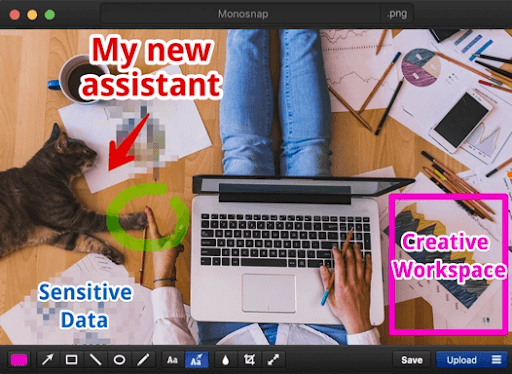
Vi vil gerne afslutte de bedste screenshot-apps til Mac med Monosnap. Det er et brugervenligt værktøj med en række redigeringsmuligheder (som annotering), en sløringsfunktion til at skjule dine private oplysninger og mange andre spændende funktioner.
Lad os se på alle de fascinerende funktioner ved Monosnap, der gør den opmærksomhedsværdig.
Funktioner af Monosnap
- 8x forstørrelsesglas til nøjagtig beskæring
- Et-klik snapshot capture
- Lader dig uploade optagede videoer direkte til Monosnap eller YouTube
- Giver dig mulighed for at fremhæve detaljer, når du optager en video
- Du kan tage tidsindstillede skærmbilleder
- Tilgængelighed af 2 GB skylager gratis
- Understøtter integration med tredjepartsapps som CloudApp, Evernote og Dropbox
Hent nu
Afslutning af de bedste skærmbillede-apps til Mac
Denne artikel viste de bedst betalte og de bedste gratis skærmbilledeværktøjer til Mac. Du kan tage et omhyggeligt kig på deres funktioner og vælge den, der opfylder dine behov mest.
Hvis du mener, at et andet fremragende betalt eller det bedste gratis klippeværktøj til Mac også bør være en del af ovenstående liste, kan du dele det i kommentarerne. Vi vil prøve at gennemgå og tilføje det samme så hurtigt som muligt. Lad os også vide, om du kunne lide dette indlæg eller ej.